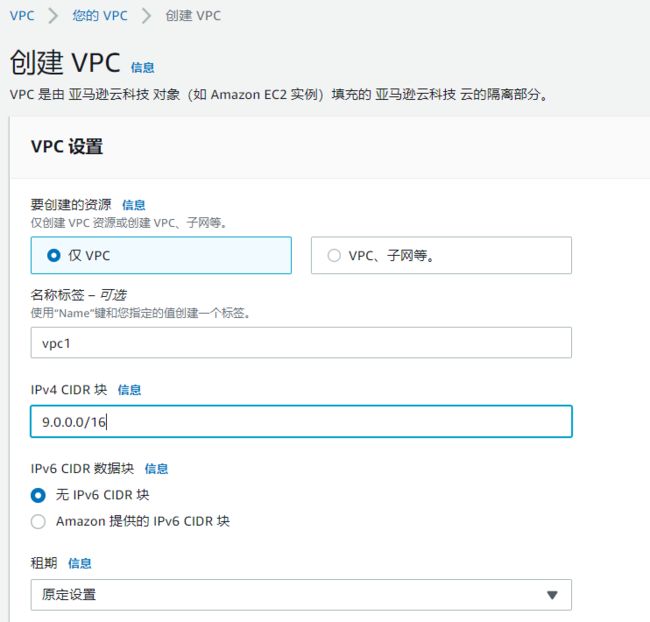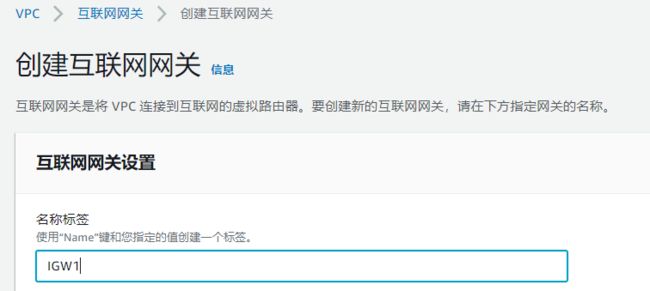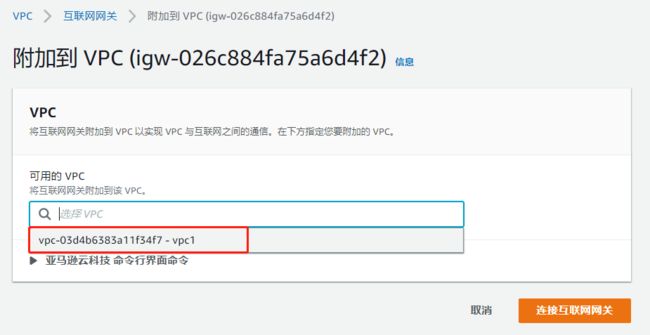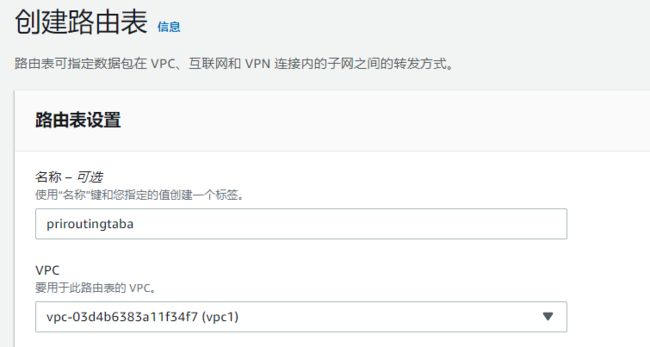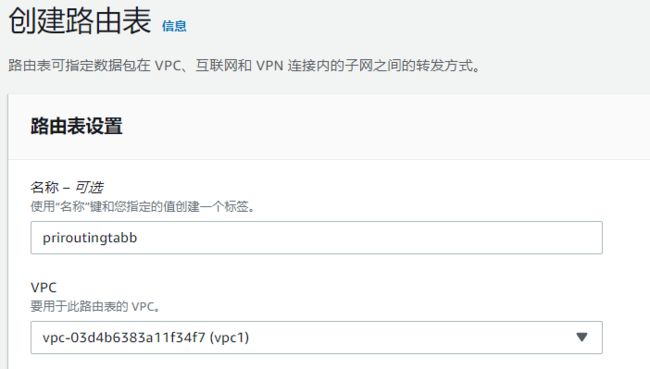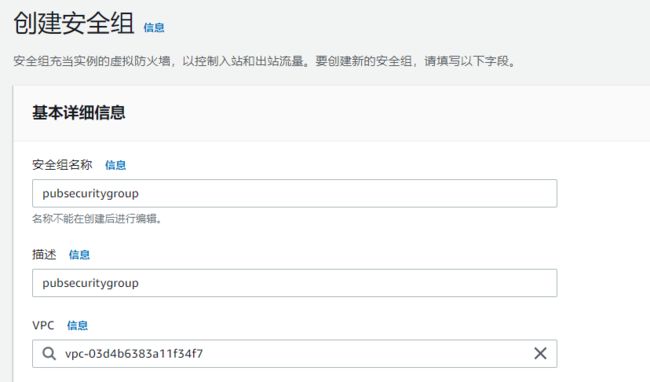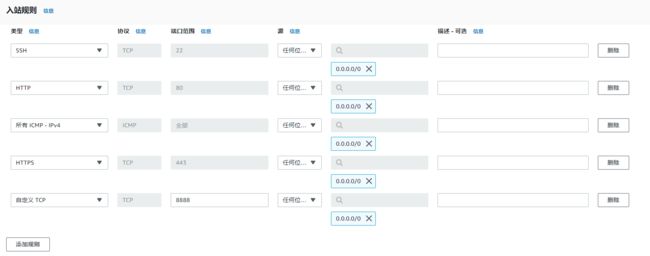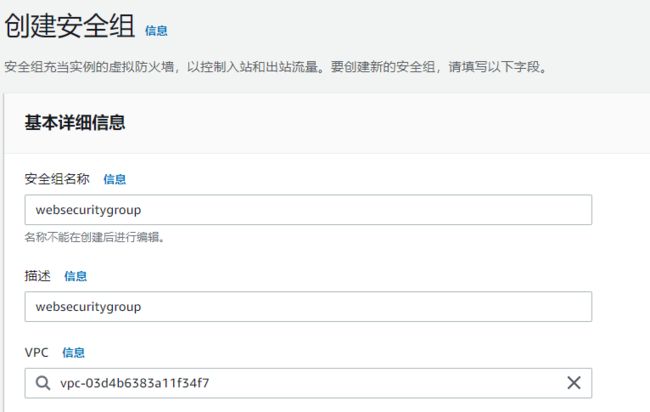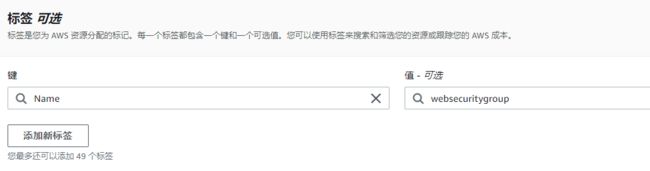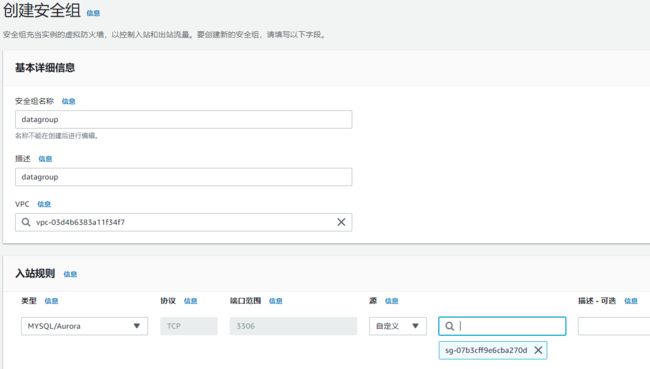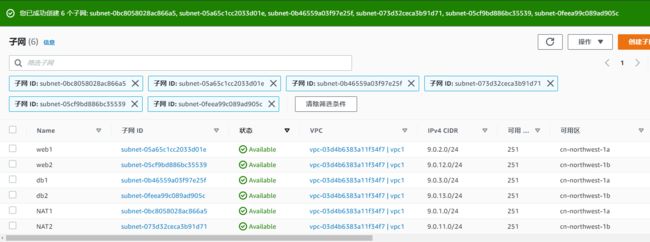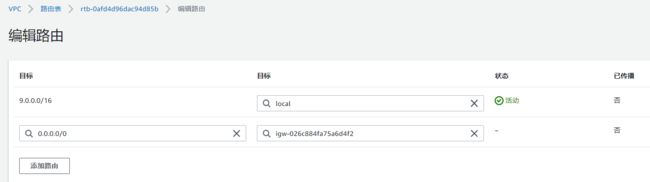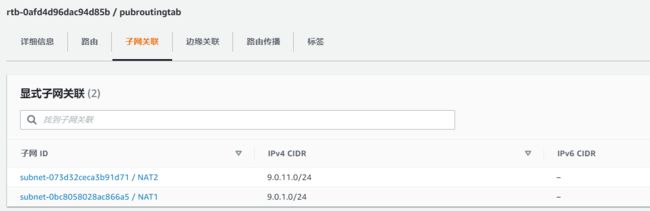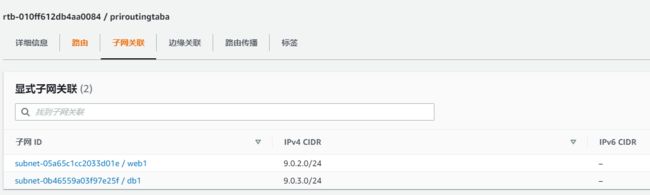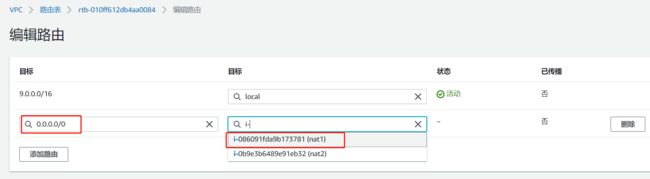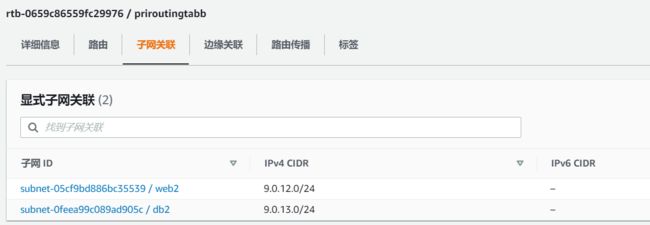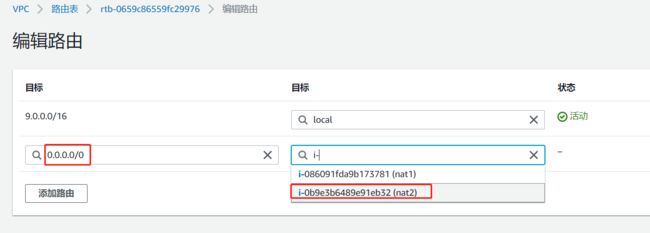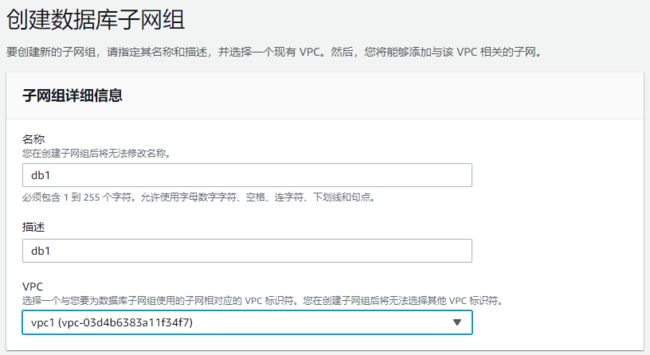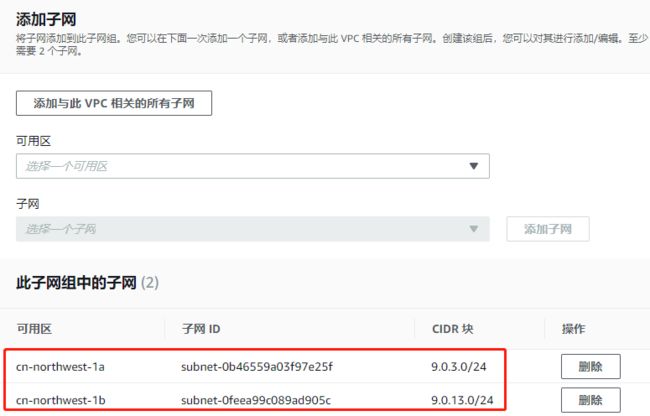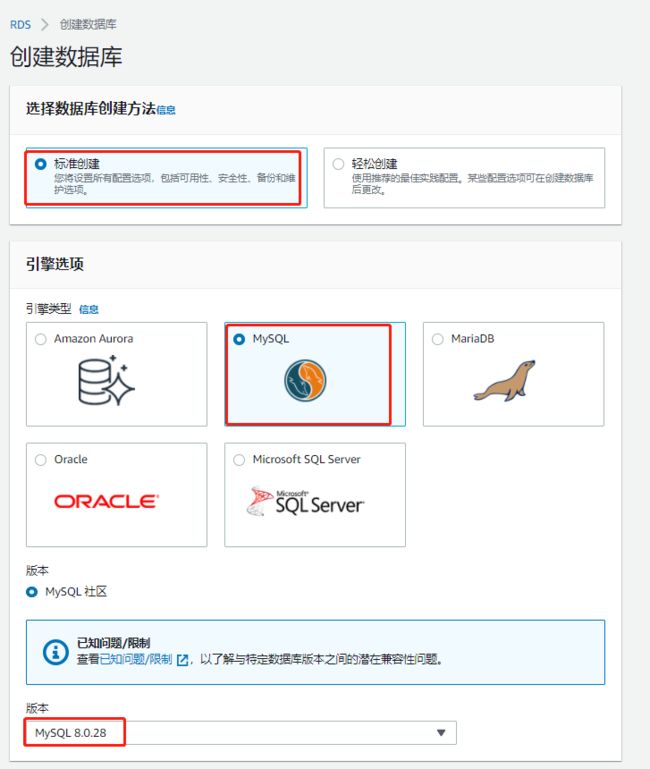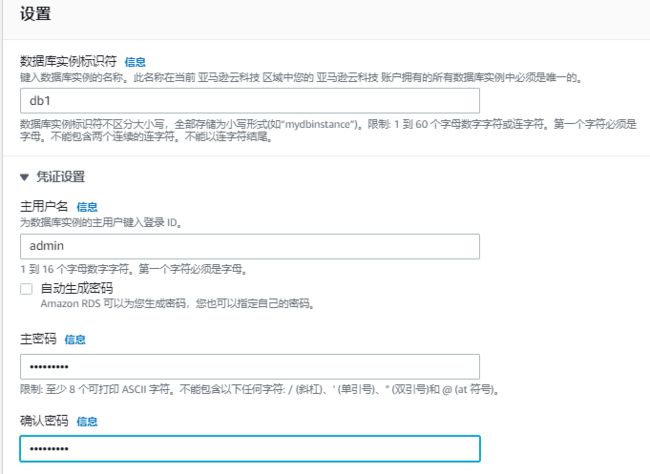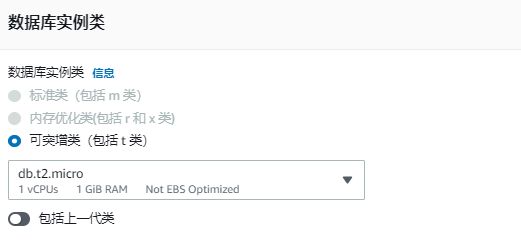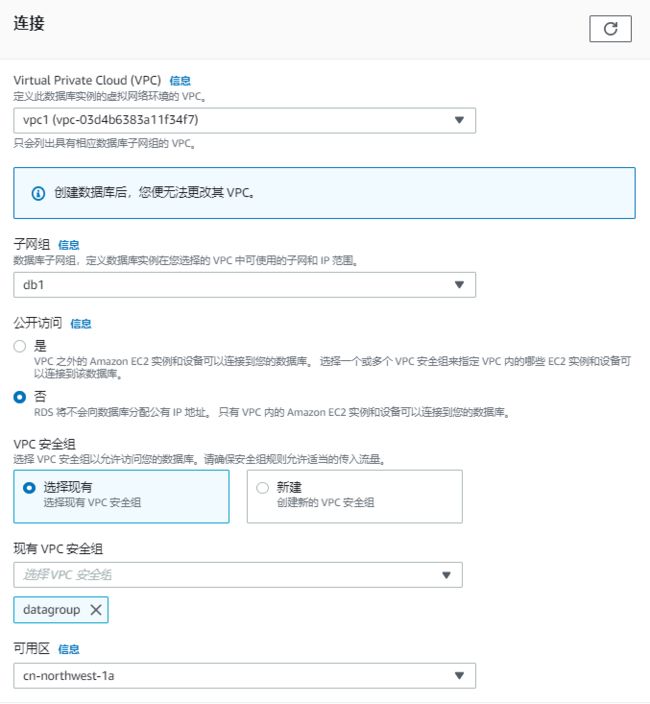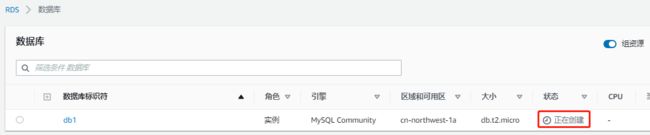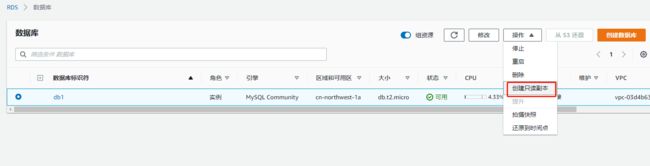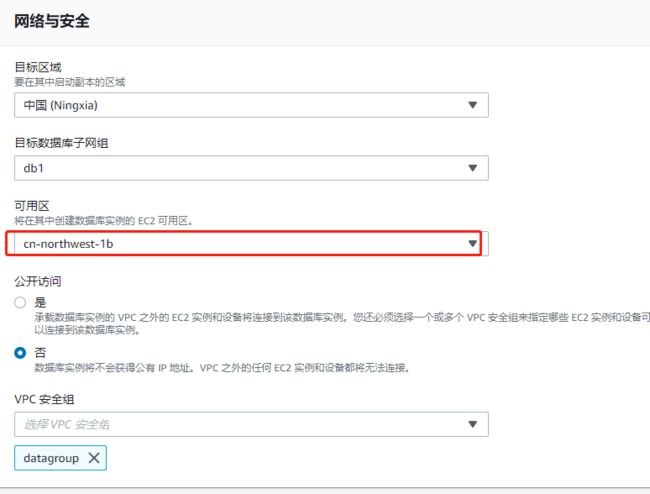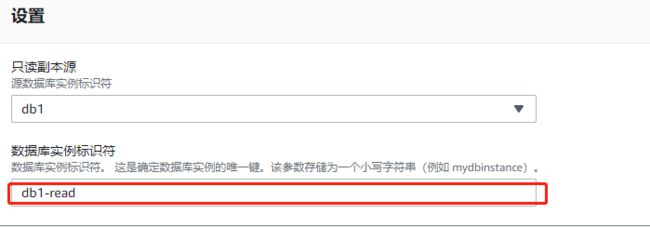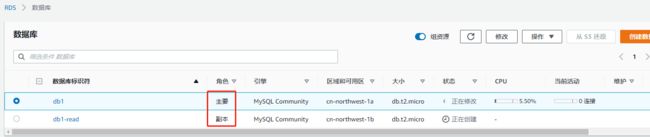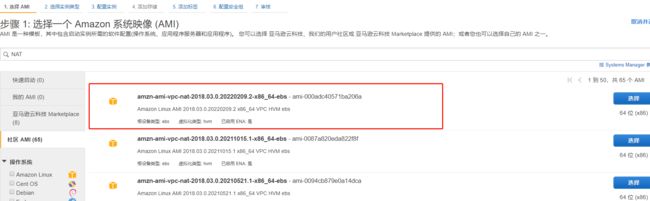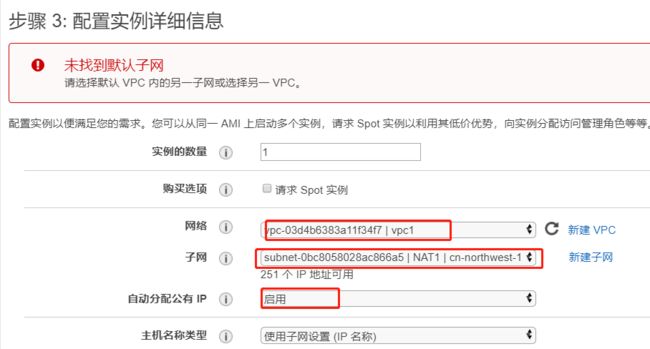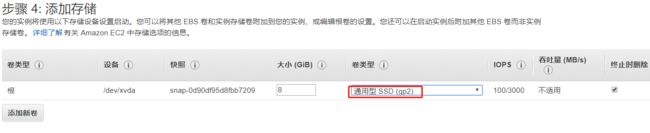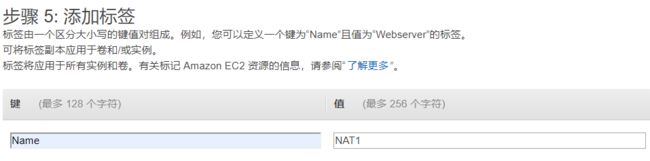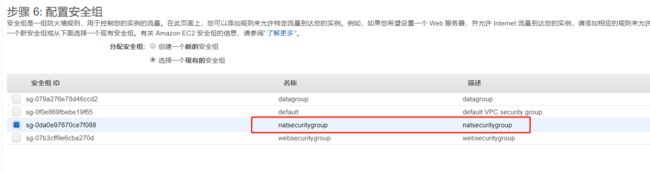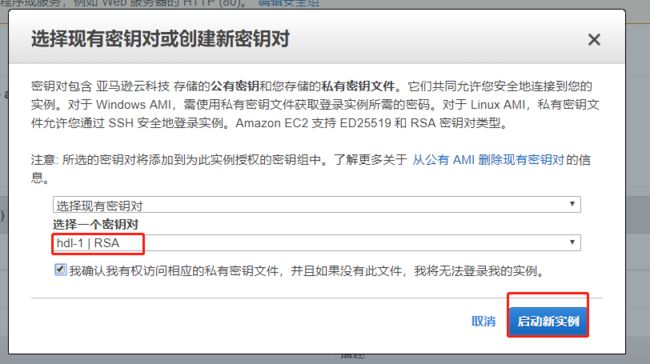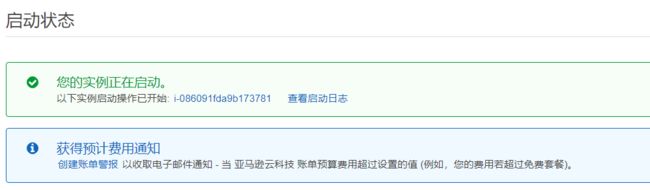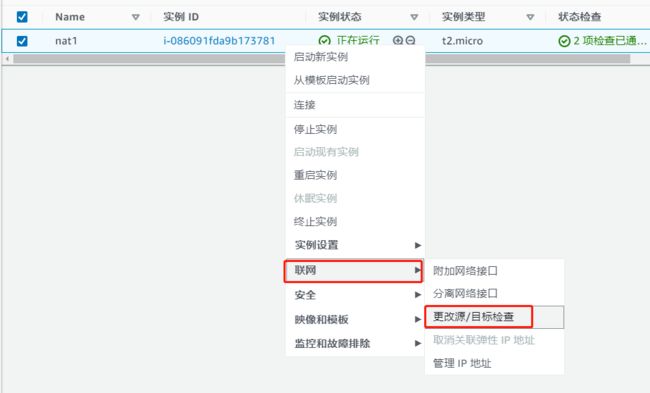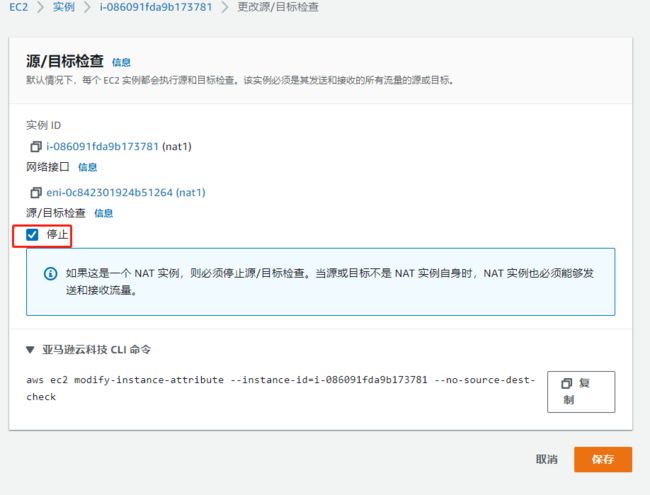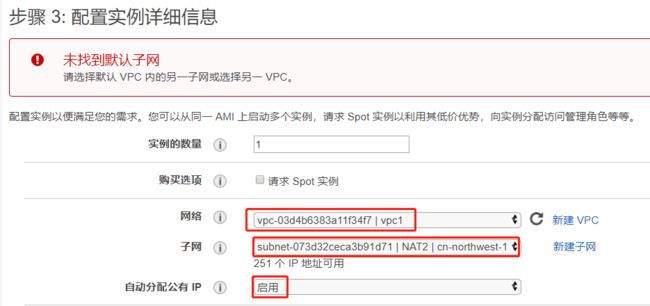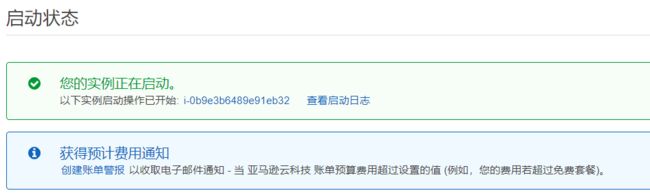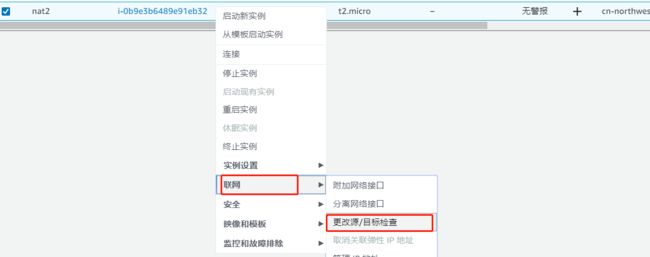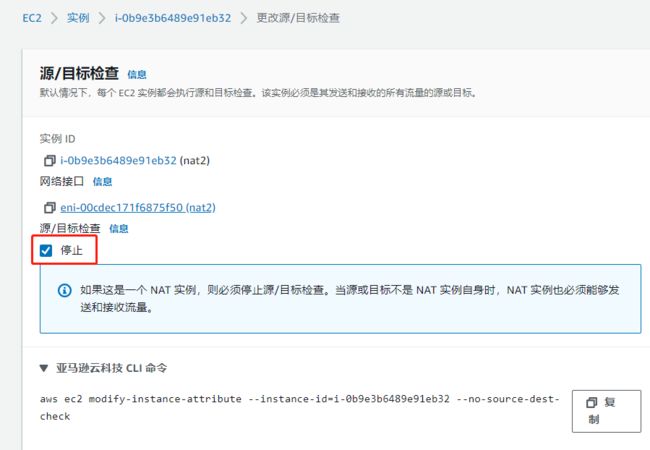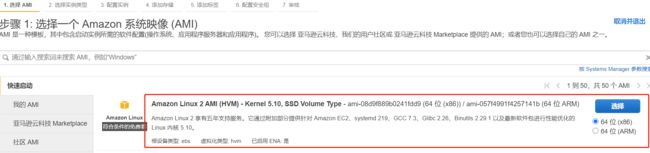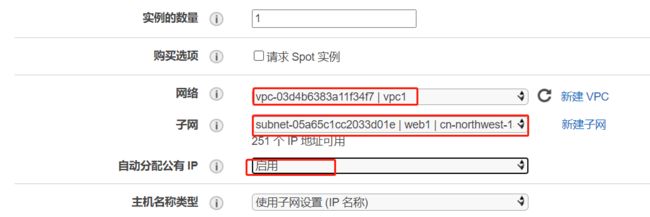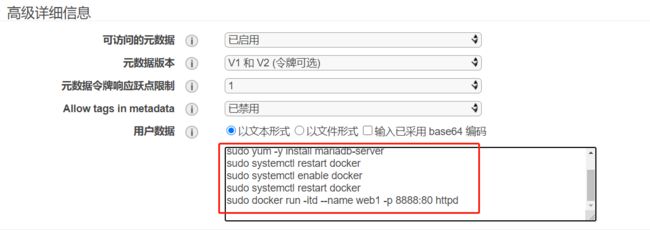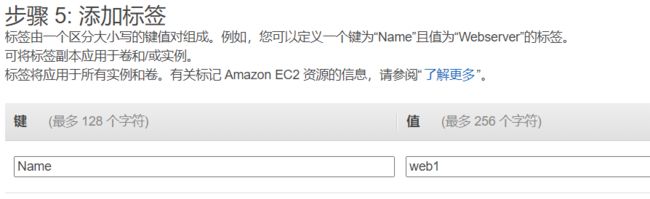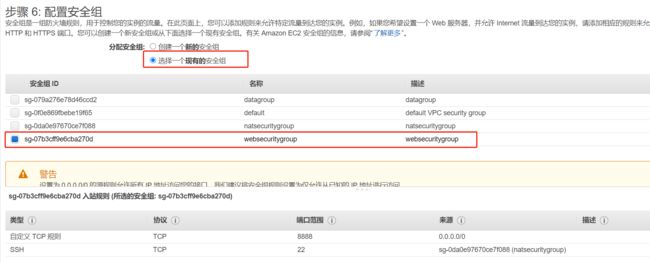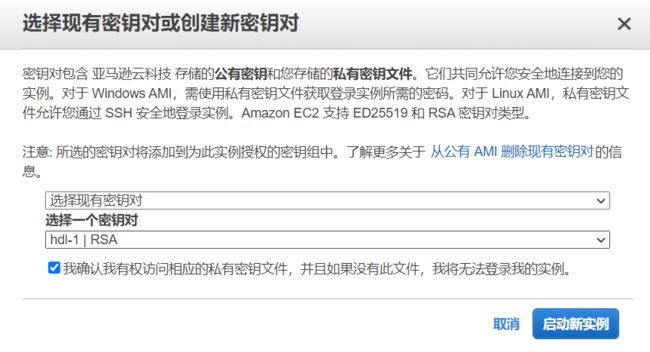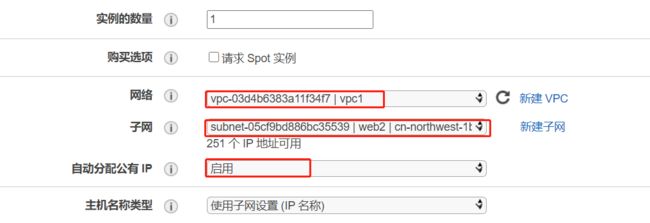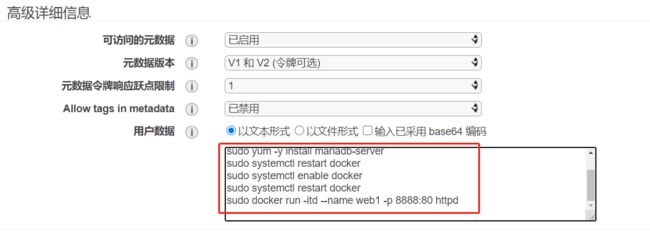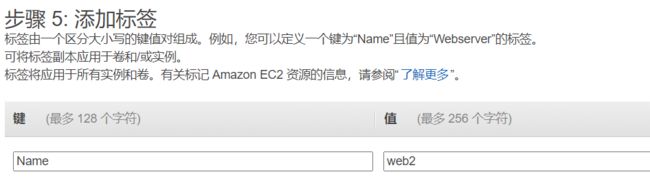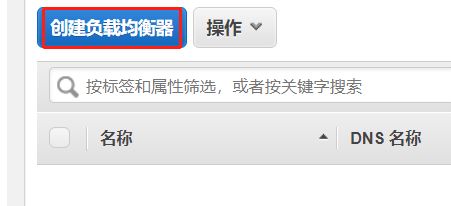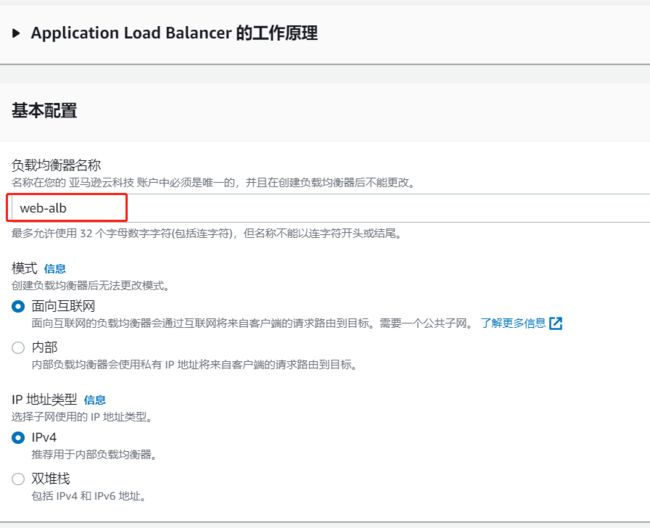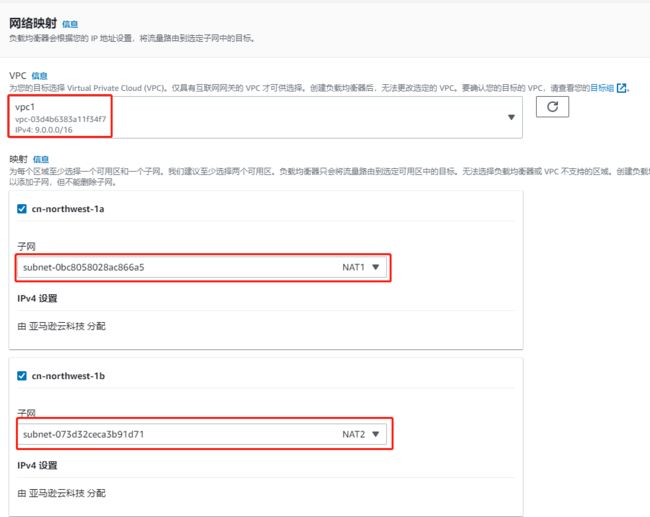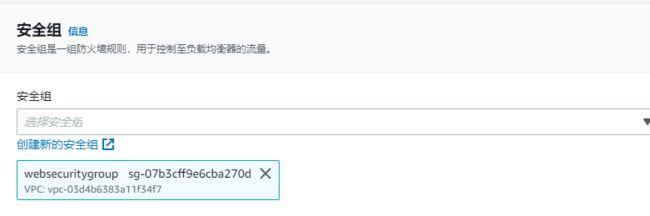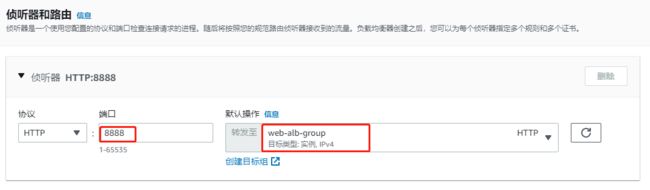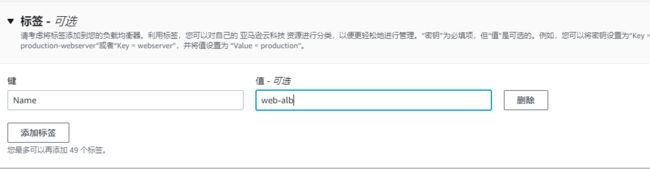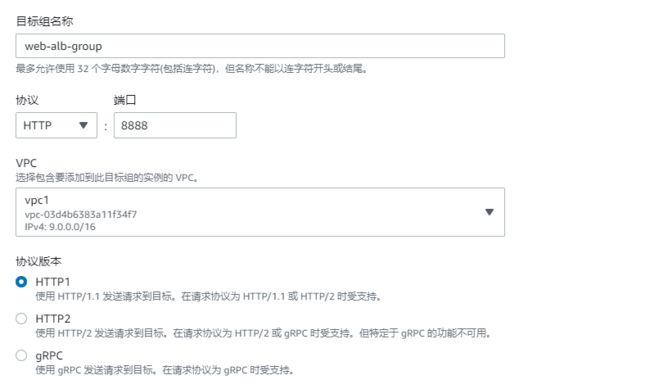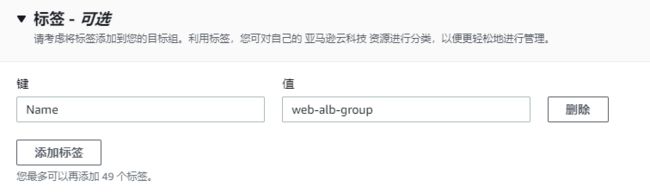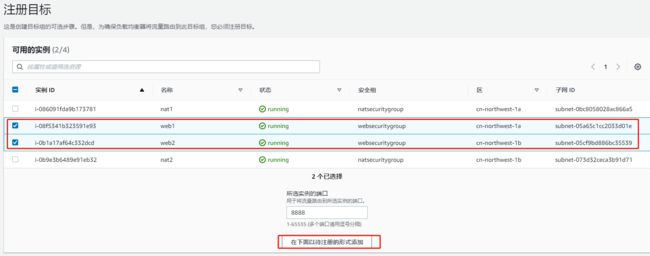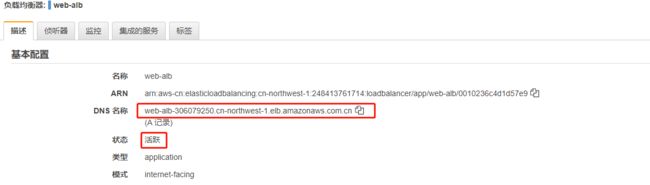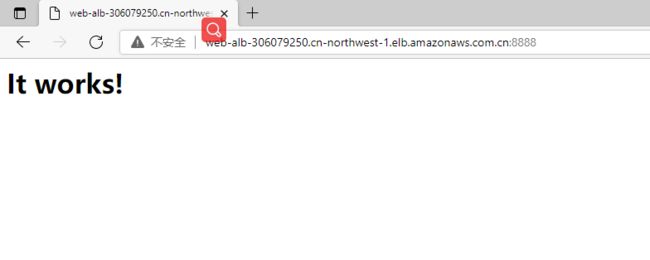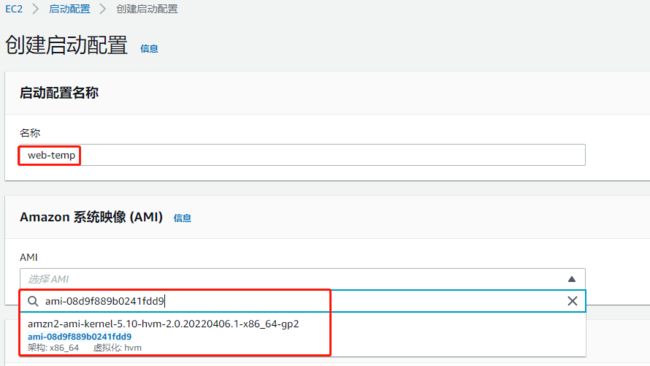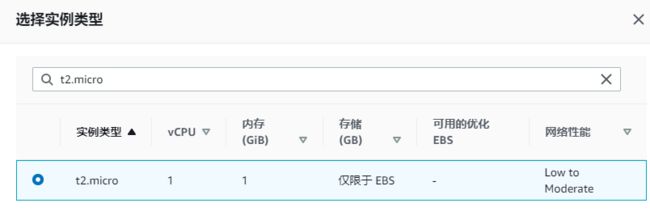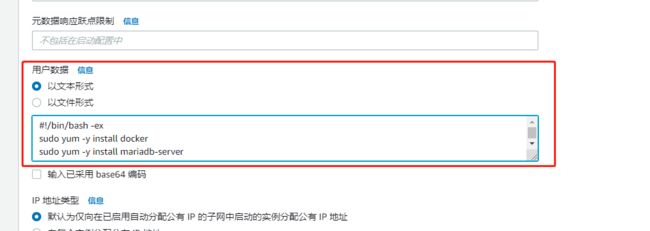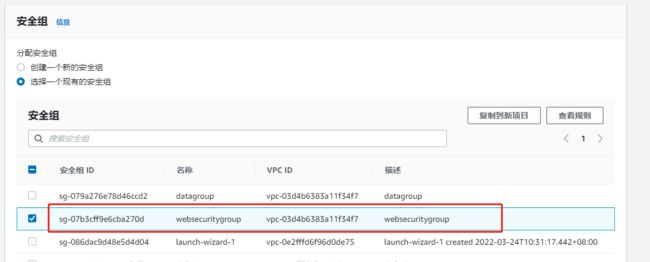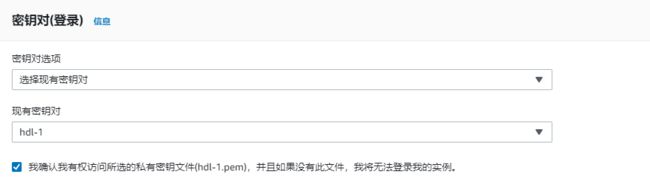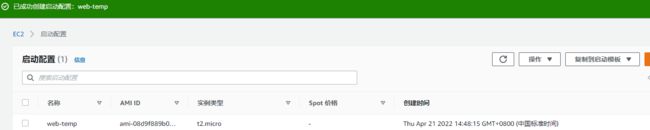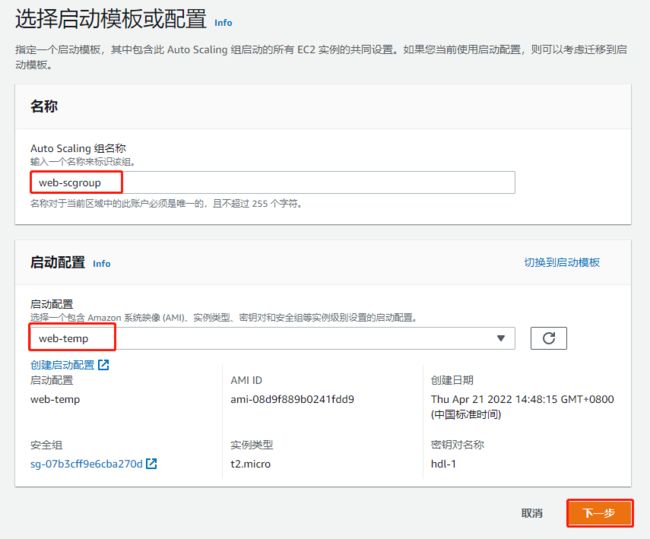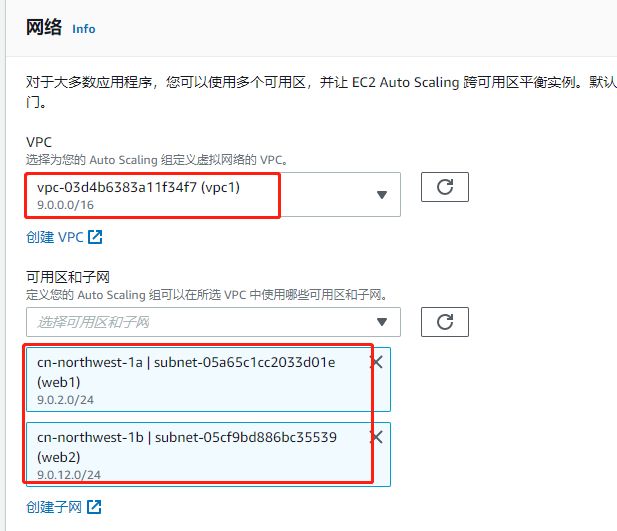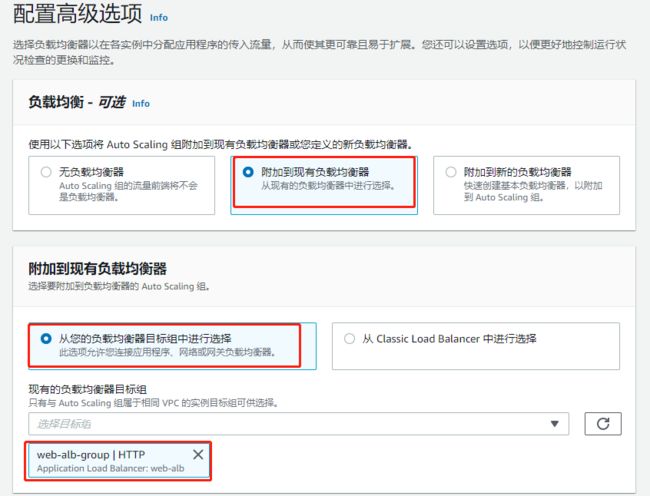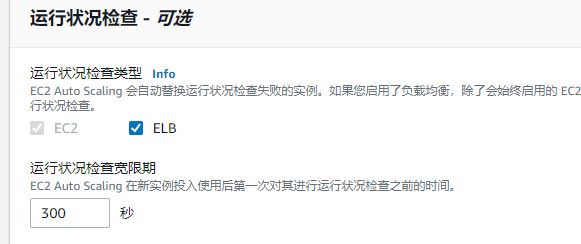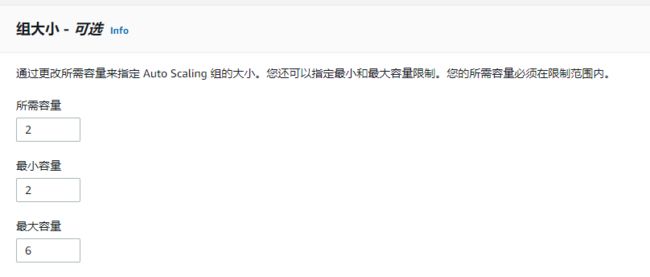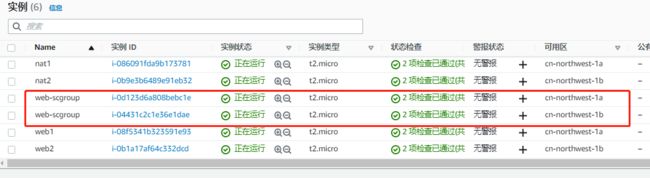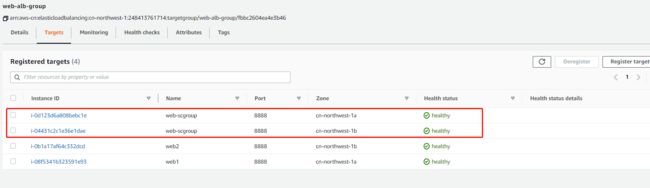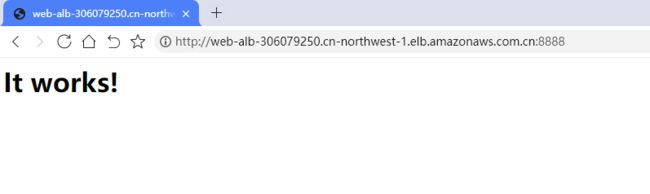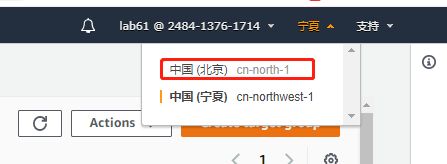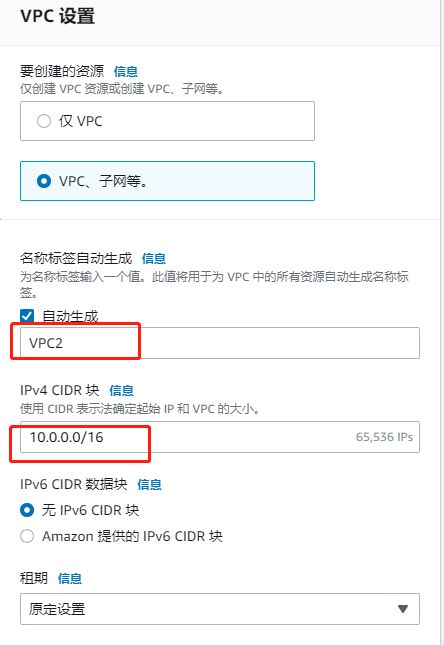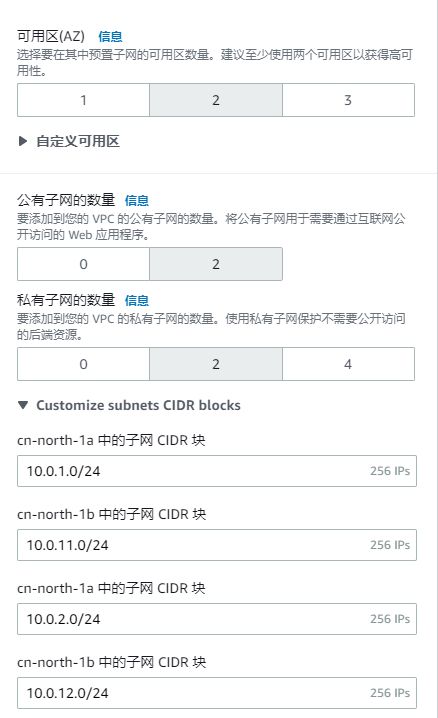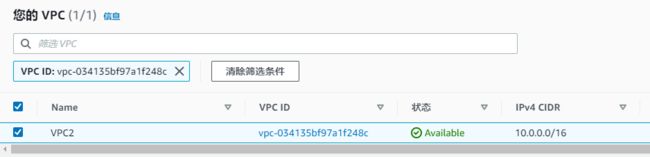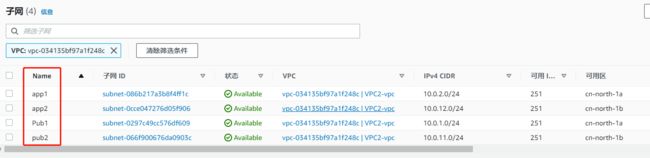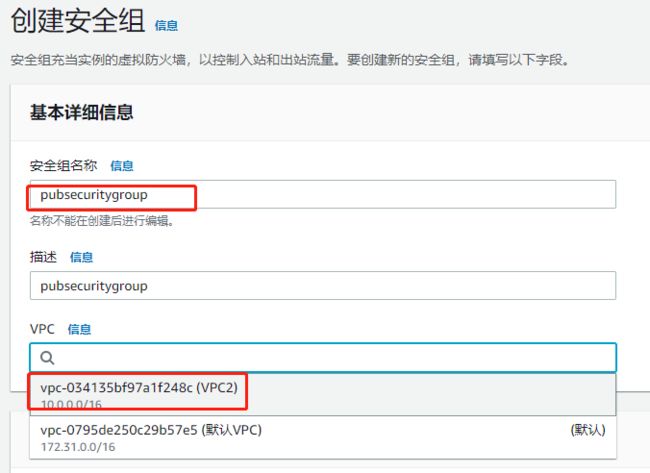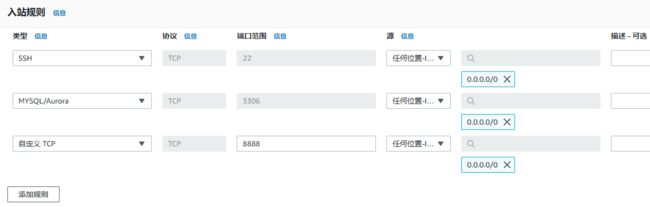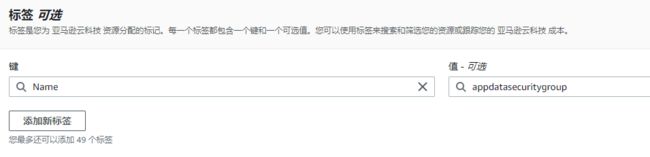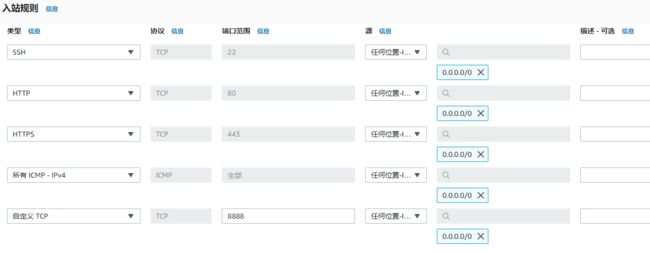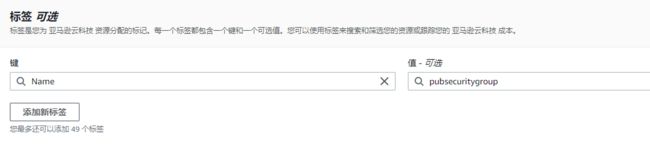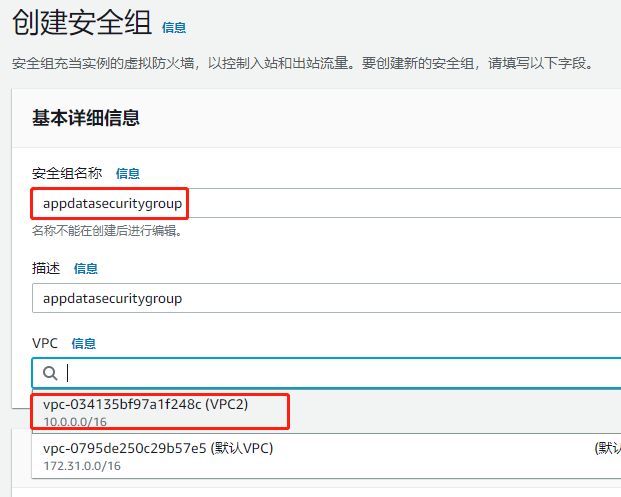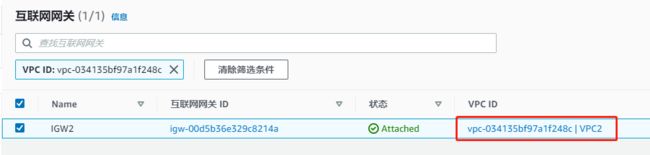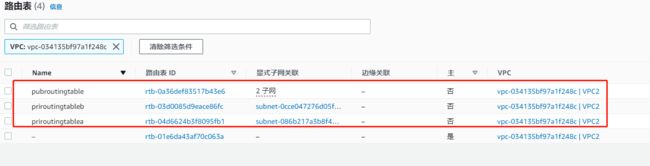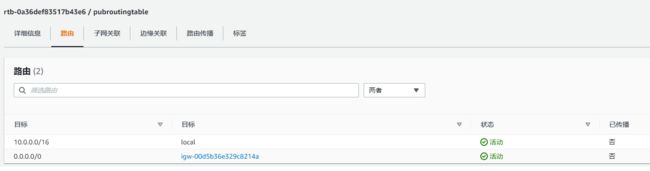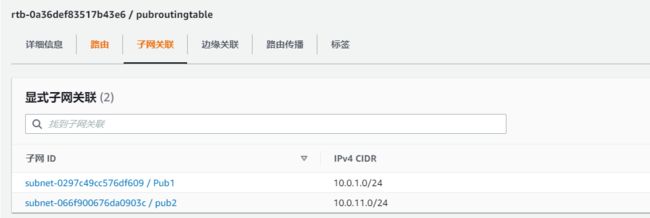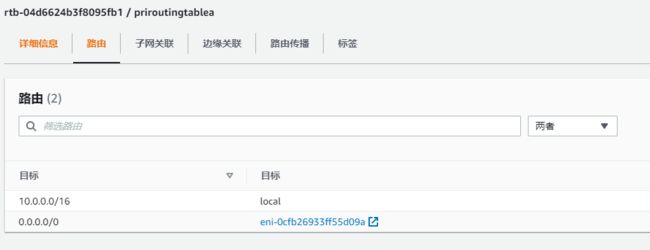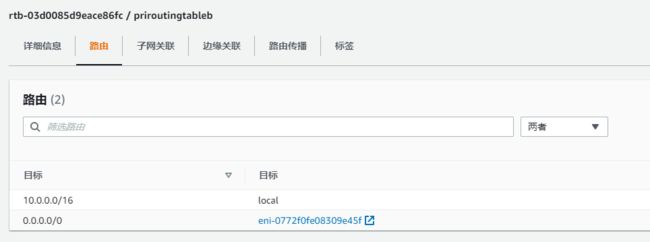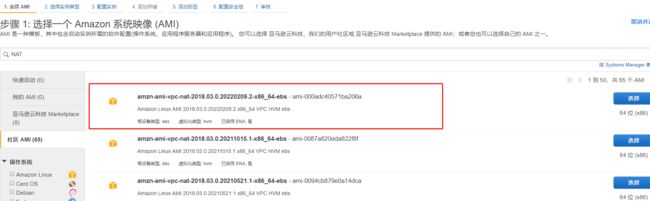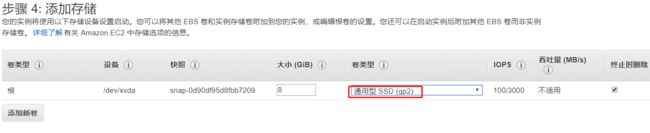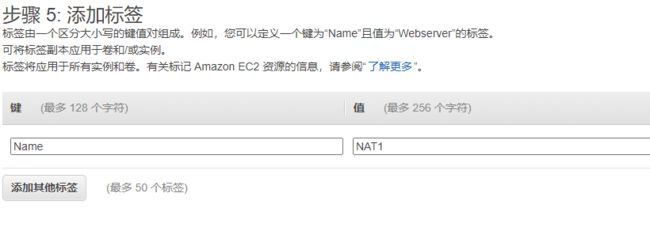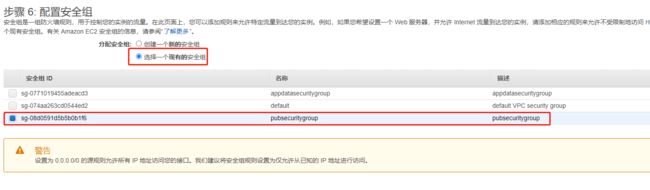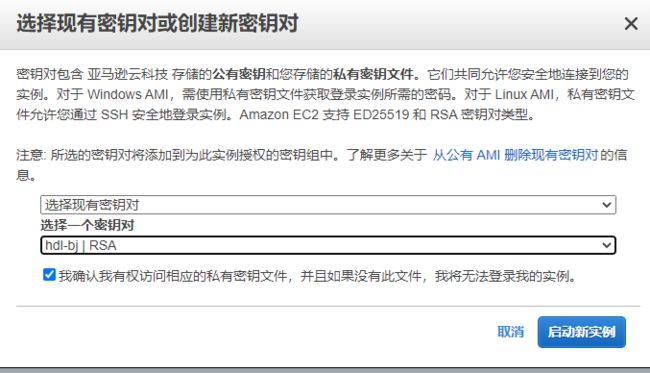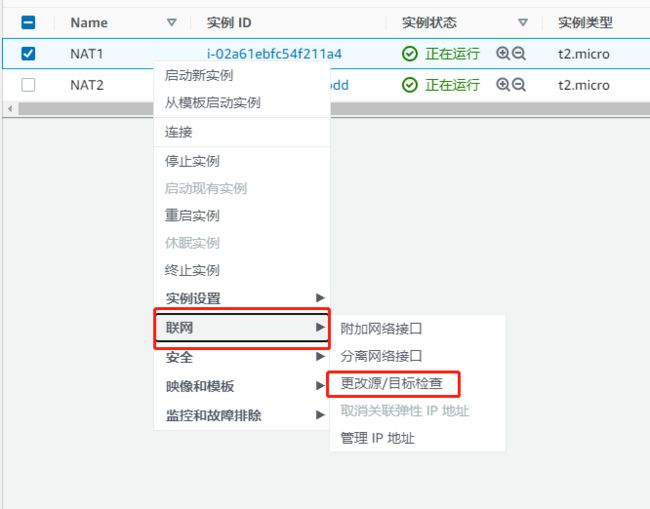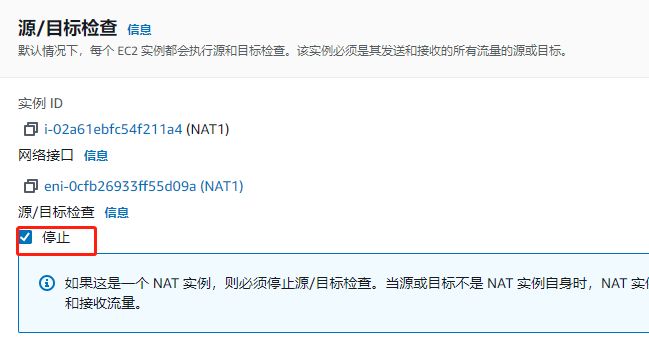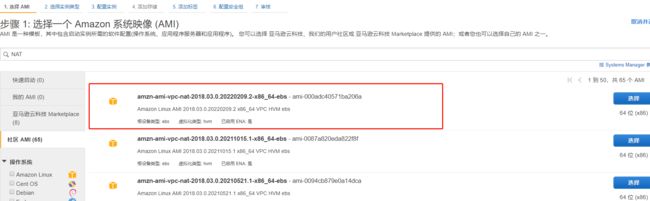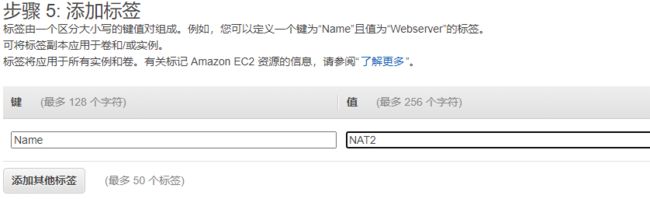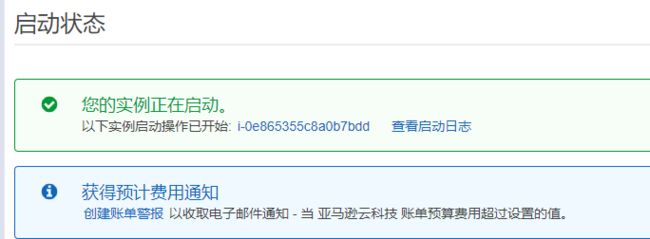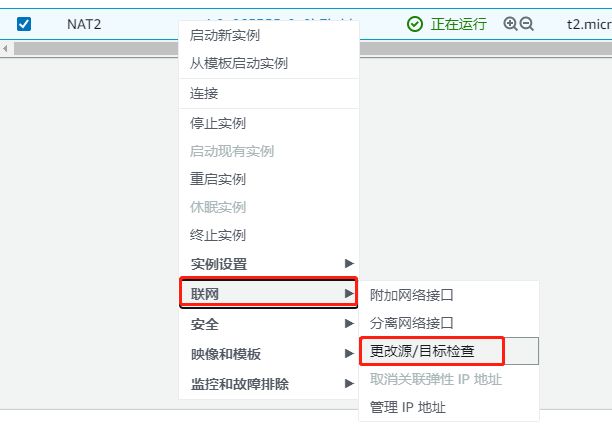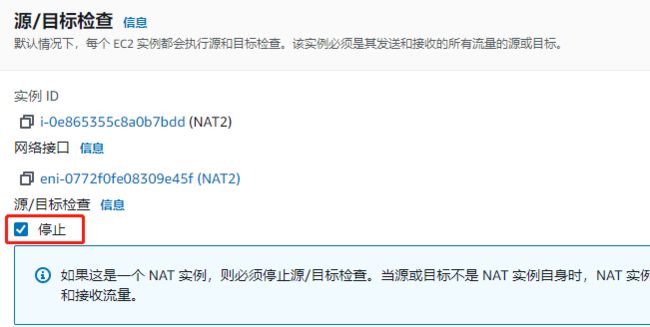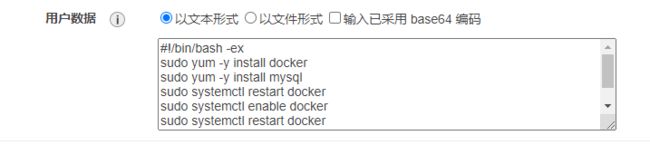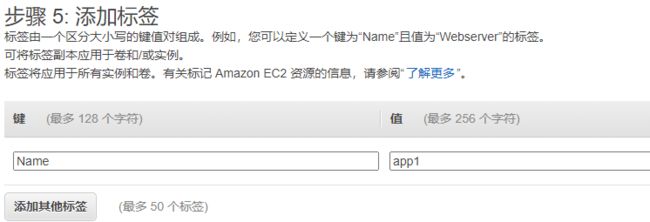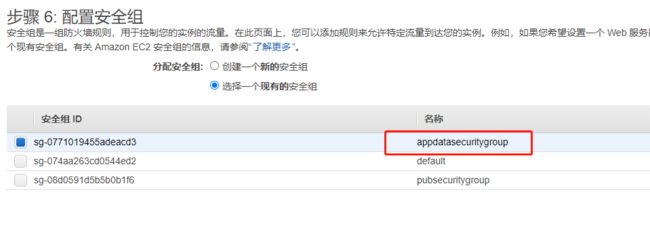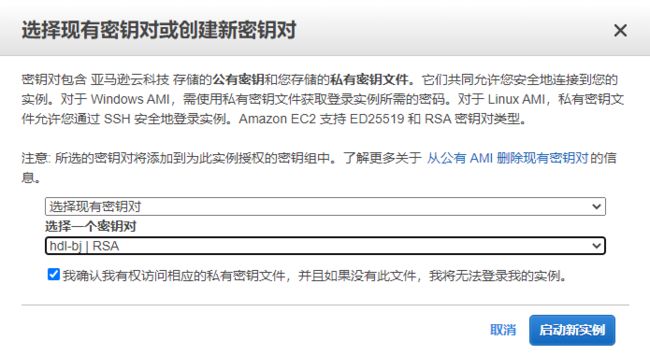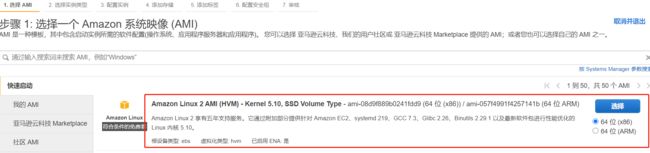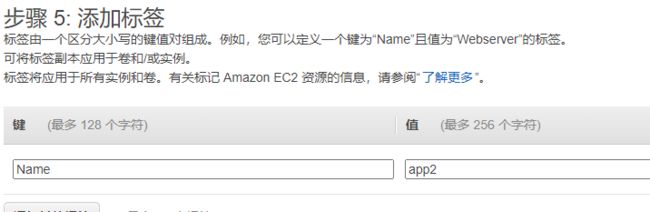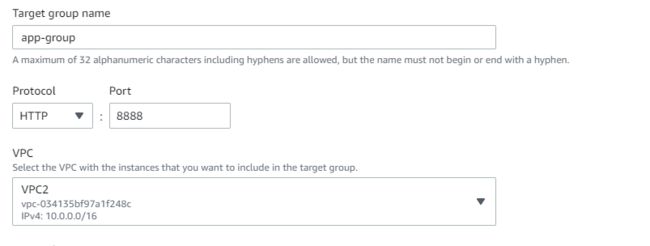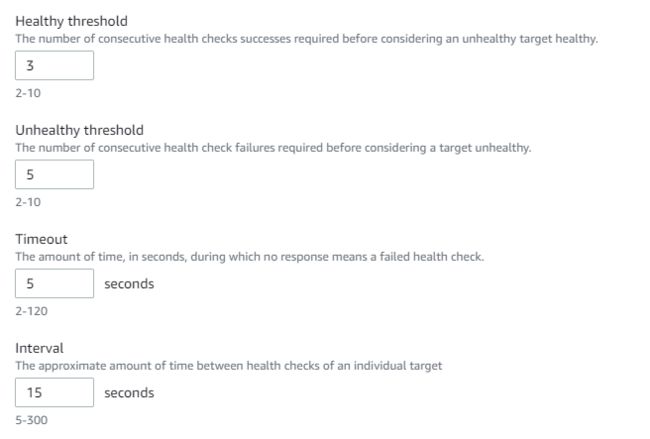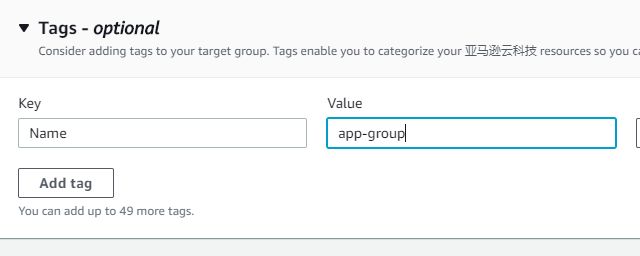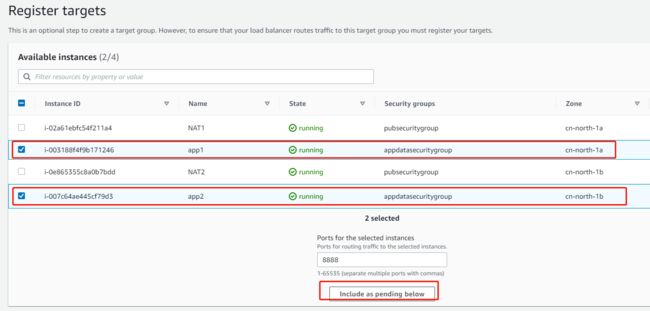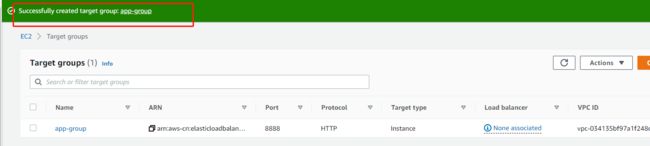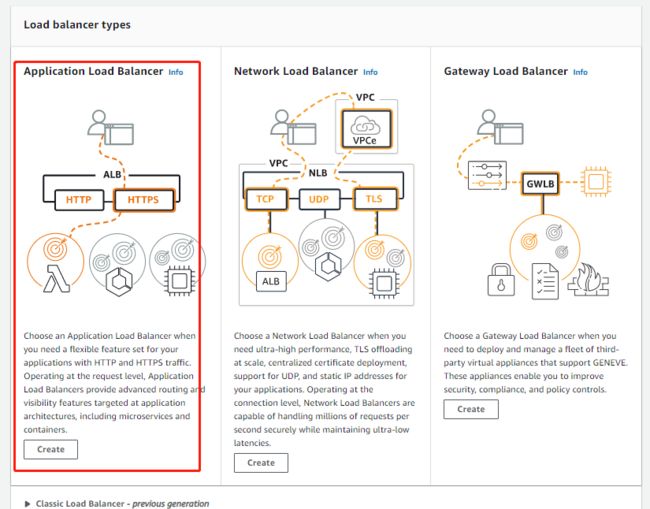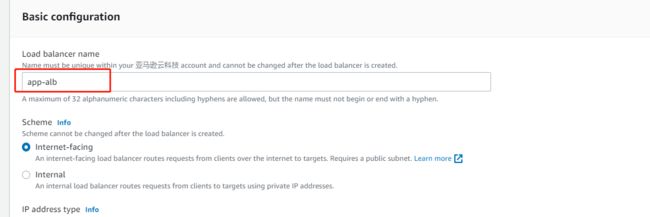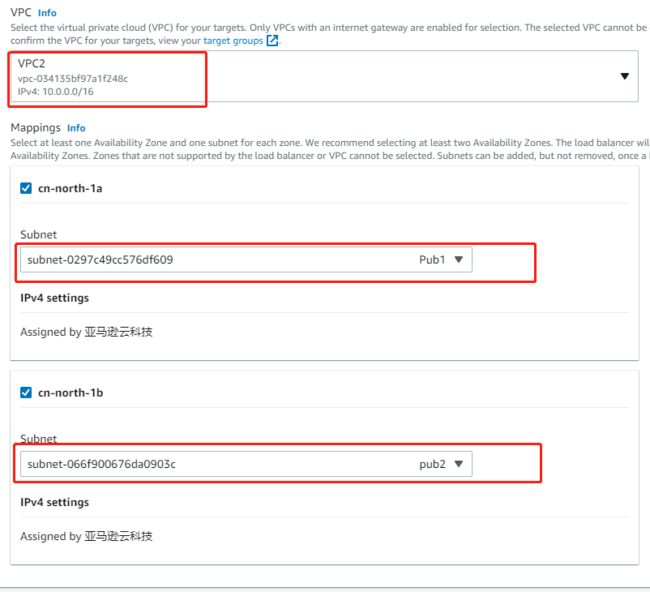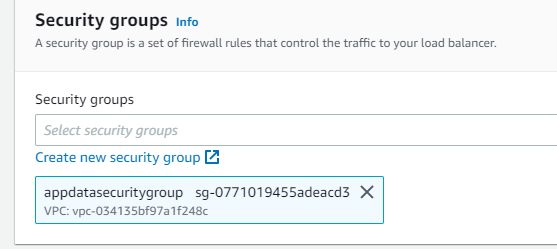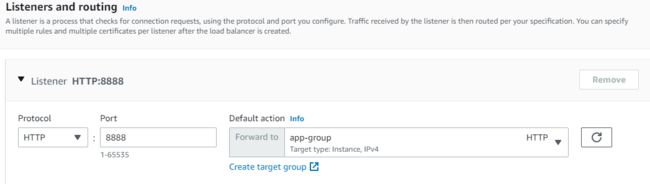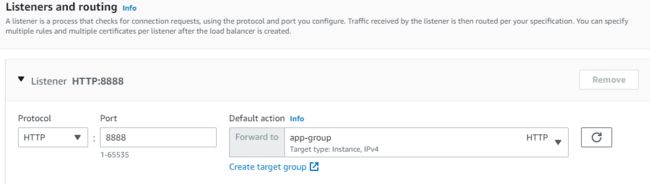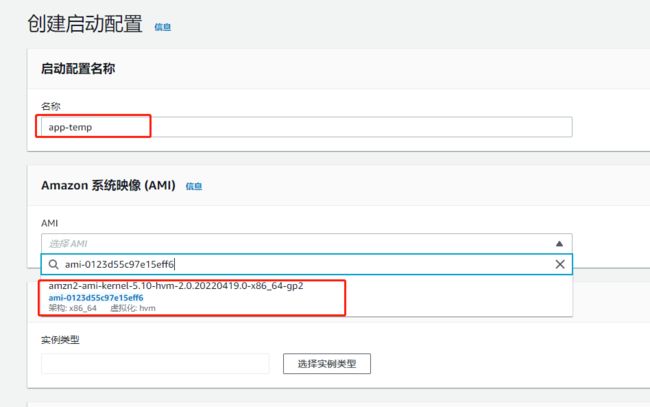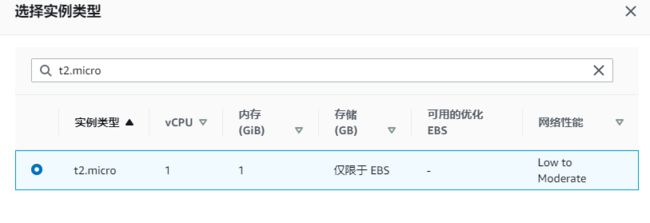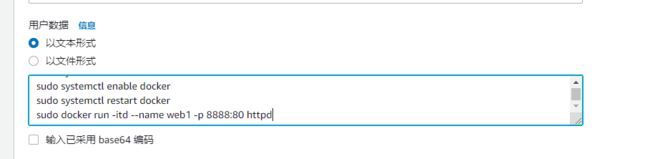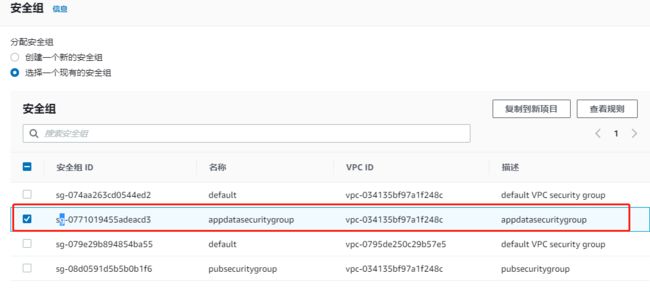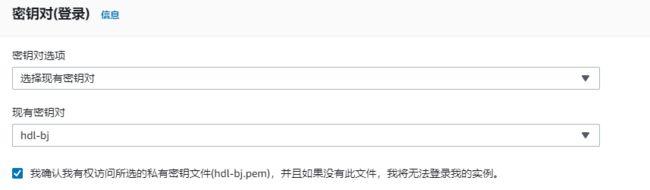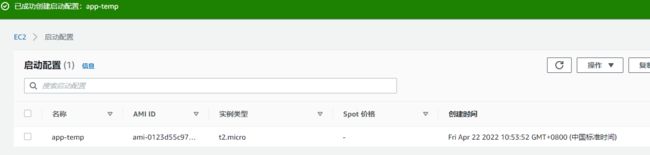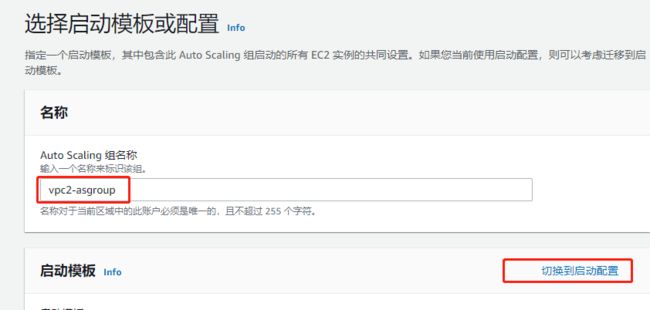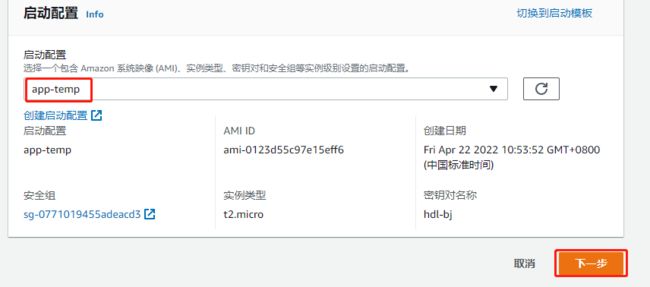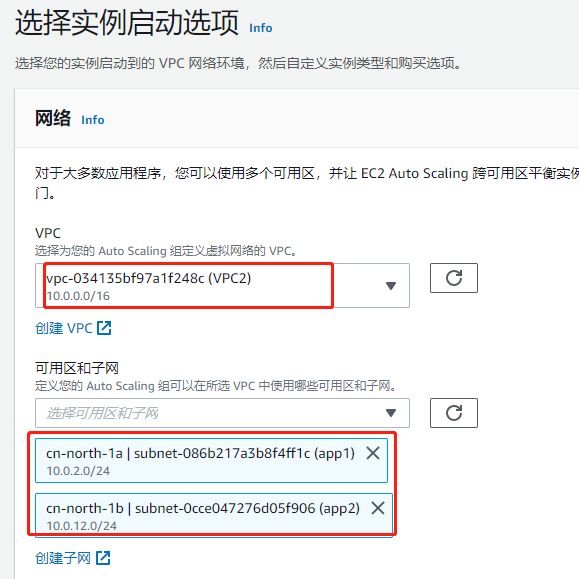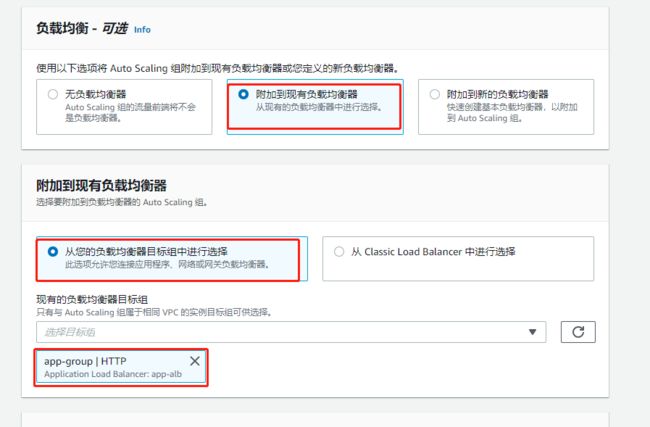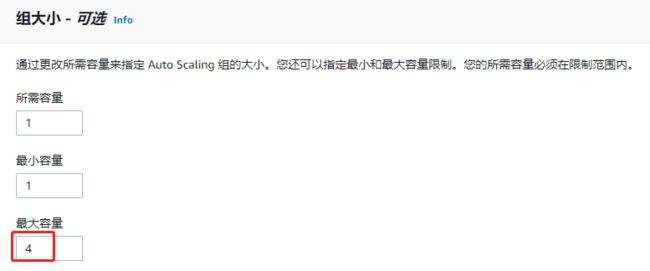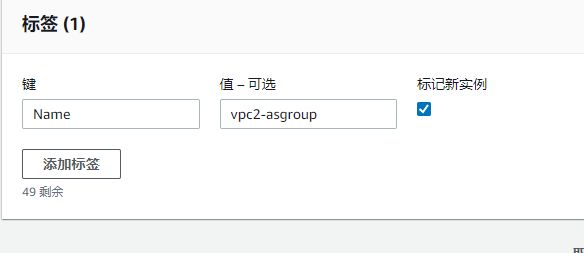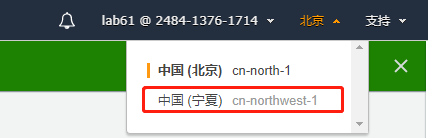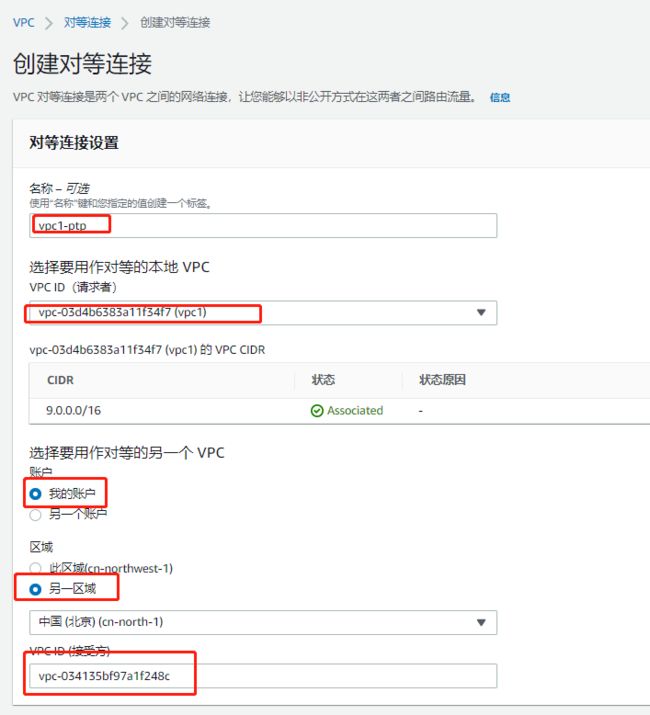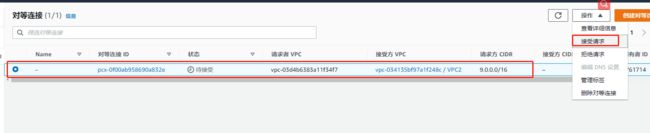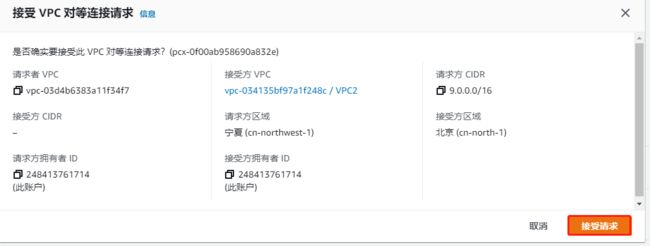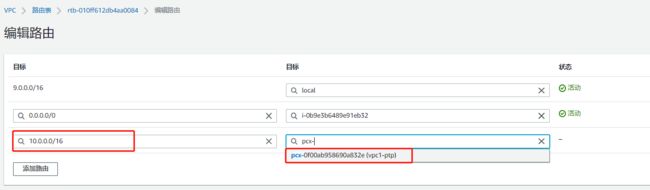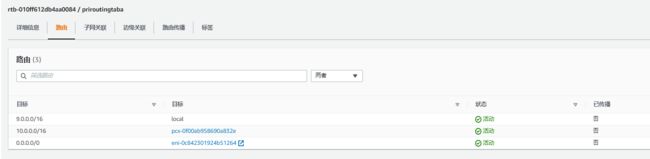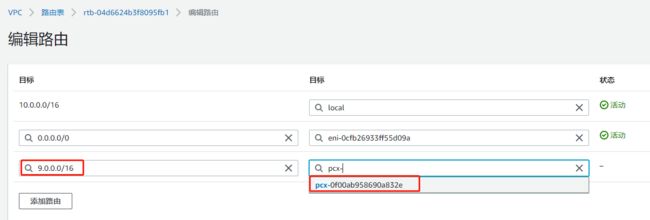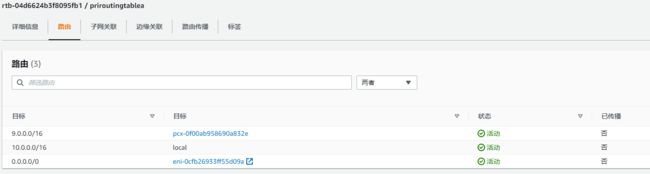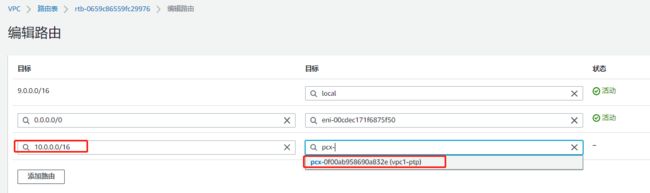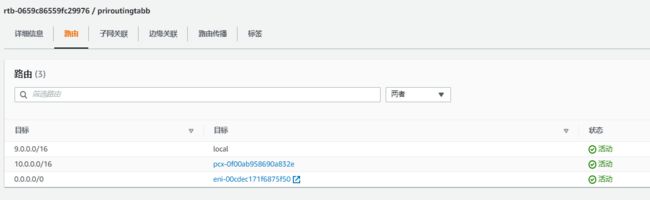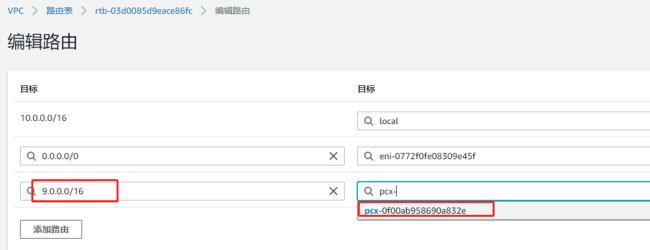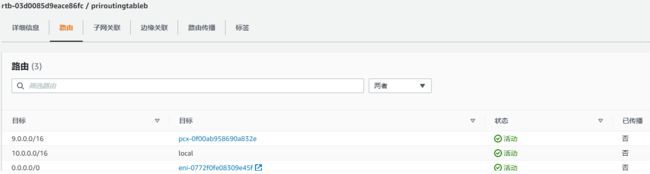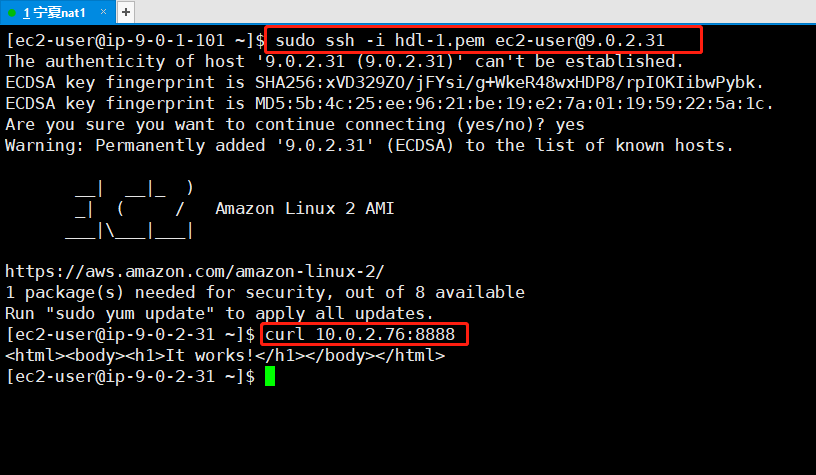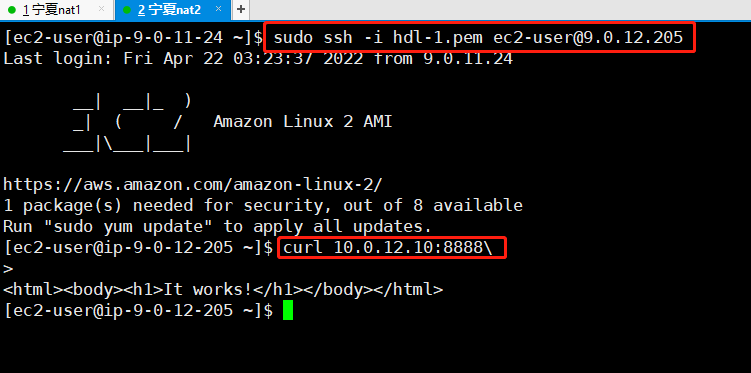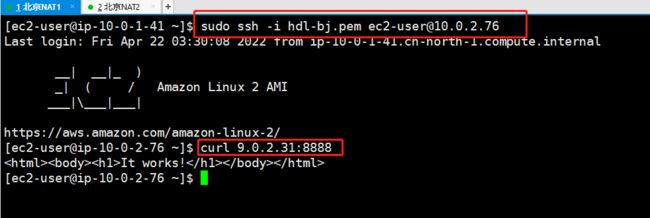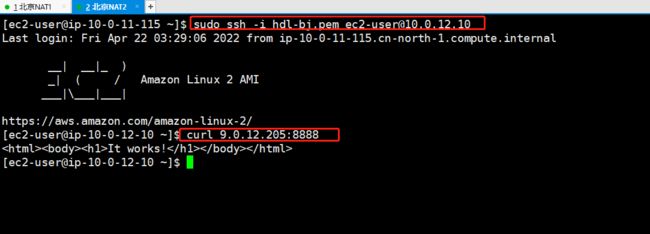AWS部署2区域高可用网站程序
AWS部署2区域高可用网站程序
VPC1部署
网络部署:
vpc:
vpc名称:vpc1,CIDR:9.0.0.0/16,区域:宁夏
互联网网关
internet网关名称:IGW1,关联VPC:vpc1
路由表
| 名称 | 子网 | 路由 |
|---|---|---|
| pubroutingtab | 9.0.1.0/24(NAT1) 9.0.11.0/24(NAT2) |
添加互联网网关IGW1到0.0.0.0/0 |
| priroutingtaba | 9.0.2.0/24(web1) 9.0.3.0/24(db1) |
添加NAT1实例到0.0.0.0/0 |
| priroutingtabb | 9.0.12.0/24(web2) 9.0.13.0/24(db2) |
添加NAT2实例到0.0.0.0/0 |
将默认创建的vpc改名为:pubroutingtab
新创建两个路由表,改名priroutingtaba和priroutingtabb
安全组
| 名称 | 端口 | 源 |
|---|---|---|
| natsecuritygroup | 22(SSH) 80(HTTP) 全部(ICMP) 443(HTTPS) 8888(httpd) |
0.0.0.0/0 |
| websecuritygroup | 22(SSH) 8888(httpd) |
natsecuritygroup(安全组) 0.0.0.0/0 |
| datagroup | 3306(mysql) | websecuritygroup(安全组) |
natsecuritygroup安全组
websecuritygroup安全组
datagroup安全组
子网
| 名称 | CIDR | 可用区 |
|---|---|---|
| NAT1 | 9.0.1.0/24 | 1a |
| web1 | 9.0.2.0/24 | 1a |
| db1 | 9.0.3.0/24 | 1a |
| NAT2 | 9.0.11.0/24 | 1b |
| web2 | 9.0.12.0/24 | 1b |
| db2 | 9.0.13.0/24 | 1b |
路由表关联
pubroutingtab
pubroutingtab路由表添加IGW1互联网网关
添加子网
priroutingtaba
关联web1和db1子网
添加一个NAT1到0.0.0.0/0的路由
priroutingtabb
关联web2和db2子网
添加一个NAT2到0.0.0.0/0的路由
RDS实例
子网组
创建数据库子网组,名称为:db1,vpc为:vpc1
添加子网,添加db1和db2子网
创建子网组完毕
创建RDS实例
选择标准创建,数据库类型选择:Mysql,赛题无要求使用版本,此次试验选择默认版本,模板选择:免费套餐
数据库标识符:db1
用户名:admin
密码:123123123
类型选择:db.t2.micro
vpc:vpc1
子网组:db1
公开访问:否
安全组:datagroup
可用区:1a
数据库名称:db1
创建只读副本
NAT实例
nat1
nat2
web实例
web1
选择Amazon Linux 2 AMI 镜像
选择实例类型诶t2.micro
配置相信信息中选择网络为VPC1,子网选择为web1,启用自动分配共有ip
插入用户数据
#!/bin/bash -ex
sudo yum -y install docker
sudo yum -y install mariadb-server
sudo systemctl restart docker
sudo systemctl enable docker
sudo systemctl restart docker
sudo docker run -itd --name web1 -p 8888:80 httpd
添加一个标签键值为Name,值为web1
配置安全组,选择websecuritygroup安全组
选择密钥对,启动新实例
web2
插入用户数据
#!/bin/bash -ex
sudo yum -y install docker
sudo yum -y install mariadb-server
sudo systemctl restart docker
sudo systemctl enable docker
sudo systemctl restart docker
sudo docker run -itd --name web1 -p 8888:80 httpd
添加一个标签键值为Name,值为web2
配置安全组,选择websecuritygroup安全组
选择密钥对,启动新实例
跳板机连接测试
通过SSH工具连接NAT1实例,在通过NAT实例SSH连接web实例,检查docker部署的httpd是否部署成功
访问http首页返回it works,部署成功
负载均衡
ALB
切换到辅助均衡控制台,选择创建负载均衡器,选择Application Load Balancer
名称为:web-alb
设置网络映射,VPC选择vpc1,子网选择NAT1和NAT2
安全组:选择websecuritygroup
设置监听器和路由
协议:http 端口:8888(因为国区80和443端口被禁用) 转发至下方新建的目标组(Web-alb-group)
检查和设置标签,创建负载均衡器
![]()
创建目标组
创建目标组,类型选择为:实例
名称为 :web-alb-group
vpc选择为:vpc1
根据赛题要求:负载均衡器将对其管理的实例每10秒进行健康状况检查,如果实例连续两次做出正确响应,则视为运行正常。
设置如下正常阈值:2次 不正常阈值:5次 间隔:10秒
![]()
添加一个标签:Name=web-alb-group
添加注册目标为:web和web2实例,创建目标组
测试
待ALB状态“正在预置”变换为“活跃”访问ALB的DNS名称域名,并加上端口号8888,进行访问测试,成功
Auto Scaling组
创建启动配置
配置名称和AMI和实例类型
写入用户数据
#!/bin/bash -ex
sudo yum -y install docker
sudo yum -y install mariadb-server
sudo systemctl restart docker
sudo systemctl enable docker
sudo systemctl restart docker
sudo docker run -itd --name web1 -p 8888:80 httpd
选择现有的安全组:websecuritygroup
选择秘钥对,创建启动配置
创建Auto Sacling组
命名名称为:web-scgroup
切换到启动配置,选择web-temp启动配置
选择vpc1,并且选择web和web2子网
选择附加到负载均衡器中,并且选择Web-alb-group负载均衡器
监控ELB的运行状况
根据要求设置组大小:最小2,最大6,所需2
添加一个标签,Name=web-scgroup
测试
验证Auto Scaling组是否运行正常,是否创建组大小2个实例
验证AS组中的实例是否添加到ALB负载均衡器中,访问目标群主,查看目标新增两个web-scgroup实例
再次访问ALB的域名,返回结果为正常
VPC2部署
切换部署环境,切换到北京区域
网络部署:
VPC
vpc名称:vpc2,CIDR:10.0.0.0/16,区域:北京
[外链图片转存失败,源站可能有防盗链机制,建议将图片保存下来直接上传(img-Jg8nOJo1-1655904712522)(http://qiniucloud.3g7.cn/halo/aws-2region-ec2/image-20220421153641663.png)]
将创建好的vpc2-vpc改名为VPC2
子网
| 名称 | CIDR | 可用区 |
|---|---|---|
| Pub1 | 10.0.1.0/24 | cn-north-1a |
| app1 | 10.0.2.0/24 | cn-north-1a |
| pub2 | 10.0.11.0/24 | cn-north-1b |
| app2 | 10.0.12.0/24 | cn-north-1b |
修改子网名称和路由表名称,根据上表中的数据,更改VPC的名称
安全组
| 名称 | 端口 | 源 |
|---|---|---|
| pubsecuritygroup | 22(SSH) 80(HTTP) 全部(ICMP) 443(HTTPS) 8888(httpd) |
0.0.0.0/0 |
| appdatasecuritygroup | 22(SSH) 8888(httpd) 3306(mysql) |
pubsecuritygroup(安全组) 0.0.0.0/0 |
pubsecuritygroup
标签
标签
Name=pubsecuritygroup
appdatasecuritygroup
互联网网关
将默认创建好的VPC2-igw改名为:IGW2
路由表
| 名称 | 子网 | 路由 |
|---|---|---|
| pubroutingtable | 10.0.1.0/24(Pub1) 10.0.11.0/24(Pub2) |
添加互联网网关IGW1到0.0.0.0/0 |
| priroutingtablea | 10.0.2.0/24(app1) | |
| priroutingtableb | 10.0.12.0/24(app2) |
将通过向导创建的路由表进行改名,数据在以上表格
路由表关联
pubroutingtable
pubroutingtable路由表向导已经设置好,子网关联的是Pub1和Pub2,路由也已经添加IGW2
priroutingtablea
priroutingtablea路由表的子网由向导已经创建好了,只需要设置路由,给priroutingtablea路由表添加一个路由
priroutingtableb
priroutingtableb路由表的子网由向导已经创建好了,只需要设置路由,给priroutingtableb路由表添加一个路由
NAT实例
NAT1
修改源/目标检查为:关闭
NAT2
App实例
App1
App2
测试
通过连接SSH跳板机NAT1实例,curl访问app中的http首页,进行测试
负载均衡
目标群组
类型选择:实例
根据题目要求设置状态监测时间
ALB
等待状态变为活跃,访问测试
![]()
Auto Scaling组
启动配置
Auto Scaling
![]()
[外链图片转存失败,源站可能有防盗链机制,建议将图片保存下来直接上传(img-CHqm9aNx-1655904712547)(http://qiniucloud.3g7.cn/halo/aws-2region-ec2/image-20220422105846791.png)]
对等连接
切换到宁夏控制台,在vpc控制台中找到对等连接,创建对等连接
切换到北京区域的VPC-对等连接控制台,接受宁夏VPC1发来的对等连接请求
路由表
北京区域要求:使vpc2区域中的app1和app2实例能够访问vpc1区域中的web1和web2实例的httpd首页
宁夏区域要求:使vpc1区域中的web1和web2实例能够访问vpc2区域中的app1和app2实例的httpd首页
web1和app1访问设置
宁夏:在priroutingtaba中添加10.0.0.0/16到对等连接
北京:在priroutingtablea中添加9.0.0.0/16到对等连接
宁夏priroutingtaba路由表路由设置:
北京priroutingtablea路由表路由设置:
web2和app2访问设置
宁夏:在priroutingtabb中添加10.0.0.0/16到对等连接
北京:在priroutingtableb中添加9.0.0.0/16到对等连接
宁夏priroutingtabb路由表路由设置:
北京priroutingtableb路由表路由设置:
测试
通过宁夏区域的跳板机NAT1连接到web1,curl访问北京区域的app1的httpd首页
宁夏web1的内网ip为:9.0.2.31
北京app1的内网ip为:10.0.2.76
通过宁夏区域的跳板机NAT2或者NAT1连接到web2,curl访问北京区域的app2的httpd首页
宁夏web1的内网ip为:9.0.12.205
北京app1的内网ip为:10.0.12.10
通过北京区域的跳板机NAT1或者NAT2连接到app1,curl访问宁夏区域的web1的httpd首页
北京app1的内网ip为:10.0.2.76
宁夏web1的内网ip为:9.0.2.31
通过北京区域的跳板机NAT1或者NAT2连接到app2,curl访问宁夏区域的web2的httpd首页
北京app2的内网ip为:10.0.12.10
宁夏web2的内网ip为:9.0.12.205